Im Februar hat Microsoft angekündigt den in Edge integrierten PDF-Reader ab Ende März 2024 nicht mehr anzubieten. Der PDF-Reader wird durch eine Adobe Acrobat PDF Engine ersetzt.
The two companies are updating the PDF experience and value users have come to expect in Microsoft Edge by powering the built-in PDF reader with the Adobe Acrobat PDF engine. This will give users a unique PDF experience that includes higher fidelity for more accurate colors and graphics, improved performance, strong security for PDF handling, and greater accessibility—including better text selection and read-aloud narration. These capabilities will continue to be free of cost.
Users who want more advanced digital document features—such as the ability to edit text and images, convert PDFs to other file formats, and combine files—can purchase an Acrobat subscription that enables access to these features anywhere, including directly inside Microsoft Edge via a browser extension.
Zeitgleich kommunizierte Microsoft folgenden Plan für den zeitlichen Ablauf.
| Ab März 2023 | September 2023 | 31. März 2024 | |
|---|---|---|---|
| Private Endgeräte (nicht verwaltete Geräte) | Ersatz von Edge PDF-Reader durch Adobe PDF Engine startet | Abschluss der Änderung, keine Möglichkeit für Opt-out | N/A |
| Verwaltete Endgeräte | Organisationen können Opt-in Policy verteilen | Ersatz von Edge PDF-Reader durch Adobe PDF Engine startet (Opt-in wird durchgeführt) | Opt-out Policy läuft ab |
| Organisationen können Opt-out Policy verteilen | Abschluss der Änderung, keine Möglichkeit für Opt-out. Ende von Edge PDF-Reader. |
Was ist der Edge PDF-Reader?
Öffnest du heute in deinem Edge Browser ein PDF-Dokument nutzt Edge einen integrierten PDF-Reader für die Anzeige. Du kannst verschiedene Möglichkeiten einsetzen und das Dokument drucken/speichern, alles im Lesemodus.

Was ist Adobe PDF in Edge?
Achtest du nicht darauf fällt es nicht sofort auf. Die Anzeige von Adobe PDF in Edge ist praktisch identisch zum alten Edge PDF-Reader.
Folgende Änderungen kannst du erkennen.
- Am Ende von einem PDF-Dokument siehst du ein Adobe Acrobat Logo. Das Logo kannst du nicht ausblenden.
- Hast du ein Adobe Acrobat Abo kannst du dich mit deinem Adobe Konto anmelden und Dokumente über die Adobe Browser Extension direkt in Edge bearbeiten. Um PDFs im Lesemodus anzuzeigen ist die Extension nicht erforderlich. Die Option für Anmeldung mit Konto kannst du ausblenden.
- Hast du kein Abo bietet es dir an Adobe Acrobat auszuprobieren. Die Option das Produkt auszuprobieren kannst du ausblenden.
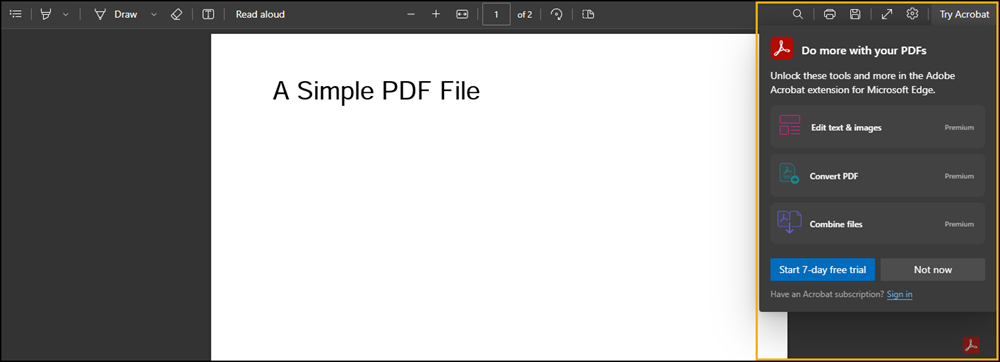
Was sind die Anforderungen für Adobe PDF in Edge?
Microsoft Edge ab Version 111, veröffentlicht am 13. März 2023.
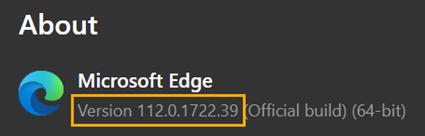
Was sind die Möglichkeiten für Opt-in und Opt-out in Edge?
Generell betrifft Opt-in/Opt-out nur durch Organisationen verwaltete Geräte, dh dein Gerät muss mit Intune verbunden sein.
- Nutzt du ein verwaltetes Gerät wirst du ohne manuelle Anpassung bis September noch den Edge PDF-Reader sehen.
- Nutzt du ein nicht verwaltetes oder privates Gerät wird es Microsoft bei dir bis September anpassen.
Opt-in / Opt-out durch Organisationen
Mit Opt-in kann deine Organisation heute bereits Adobe PDF in Edge aktivieren und testen, mit Opt-out ab September noch den alten Edge PDF-Reader nutzen.
Zum aktuellen Zeitpunkt fehlen im Intune Configuration Profile noch vordefinierte Settings für die Konfiguration. Du musst zwei Registry Keys verteilen. In den kommenden Monaten soll es die Settings in Intune geben.
Microsoft beschreibt die Konfigurationen der zwei Registry Keys in der Dokumentation über Edge Policies.
- NewPDFReaderEnabled, führt ein manuelles Opt-in/Opt-out aus.
- ShowAcrobatSubscriptionButton, zeigt die Option für Anmeldung mit Adobe Konto an und ermöglicht Acrobat auszuprobieren. Standardmässig wird ShowAcrobatSubscriptionButton aktiv sein.
Opt-in / Opt-out durchführen
Über Intune oder Group Policy kannst du die erforderlichen Registry Keys verteilen. Mit PowerShell sind es nur zwei Zeilen.
Zur Erinnerung, die Konfiguration für NewPDFReaderEnabled ist bis 31. März 2024 gültig.
New-ItemProperty -Path "HKCU:\Software\Policies\Microsoft\Edge" -Name "NewPDFReaderEnabled" -Value "0x00000001" -PropertyType "DWORD" -Force
New-ItemProperty -Path "HKCU:\Software\Policies\Microsoft\Edge" -Name "ShowAcrobatSubscriptionButton" -Value "0x00000001" -PropertyType "DWORD" -Force
Es erstellt die zwei Registry Keys. In der Art wird es die Standardkonfiguration von Microsoft sein. In der Konfiguration ist der Acrobat Button eingeblendet.
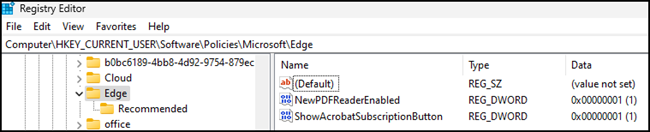
Setzt du ShowAcrobatSubscriptionButton auf 0x00000000 ist der Button ausgeblendet und es sieht wie im aktuellen Edge PDF-Reader aus. Verteilst du die Software von Adobe Acrobat über Intune an eine definierte Gruppe kannst du nur diesen Personen den Acrobat Button einblenden.
Für meine Simulation nutzte ich die Möglichkeit über Intune ein PowerShell Script zu verteilen. Das Script setzt die zwei Registry Keys. Es dauert einige Stunden. Weitere Möglichkeiten beschreibt zb dieser Beitrag.
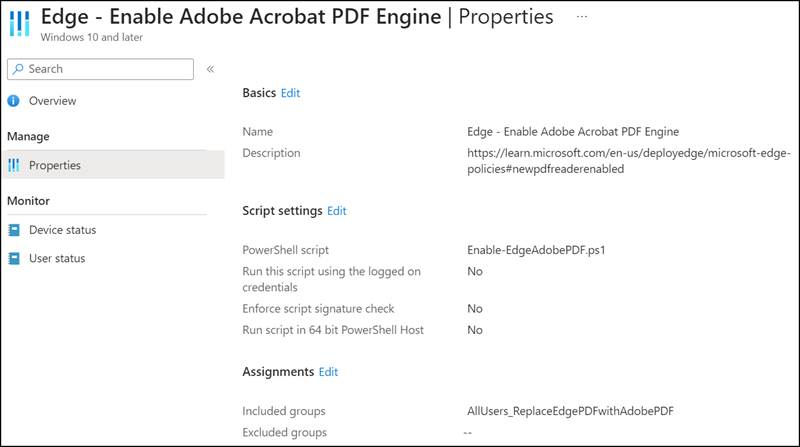
Hast du ausreichende Rechte auf deinem Client könntest du die zwei Registry Keys testweise manuell setzen. Für die Aktivierung musst du deinen Edge Browser neu starten.
Wo finde ich weitere Informationen?
- Ankündigung von Microsoft
- Informationen in Tech Community
- Informationen von Adobe
- Microsoft Edge Policies
